Oublier le mot de passe du système est une chose normale de nos jours. Heureusement, il est possible de réinitialiser le mot de passe du système Ubuntu 22.04, au cas où vous l'auriez oublié. Le système de fichiers Linux d'Ubuntu comprend le mot de passe root qui est la condition de base pour se connecter au système. De plus, sans spécifier le mot de passe, vous ne serez pas autorisé à vous connecter. Vous devez donc le réinitialiser et créer un nouveau mot de passe pour votre système Ubuntu 22.04.
Le blog est entièrement consacré à la réinitialisation le mot de passe root sur Ubuntu 22.04 .
Réinitialisation du mot de passe root sur Ubuntu 22.04
Pour réinitialiser le mot de passe root du système sur Ubuntu 22.04, suivez les instructions ci-dessous.
Étape 1 :Ouvrir et modifier le menu GRUB
Dans un premier temps, redémarrez votre système Ubuntu 22.04 pour ouvrir le menu GRUB. Au moment du redémarrage du système, appuyez sur la touche "Maj ” et maintenez-la enfoncée pendant une minute. Alors GNU GRUB menu apparaîtra à l'écran. Appuyez sur "e ” dans le but d'éditer les commandes GRUB :
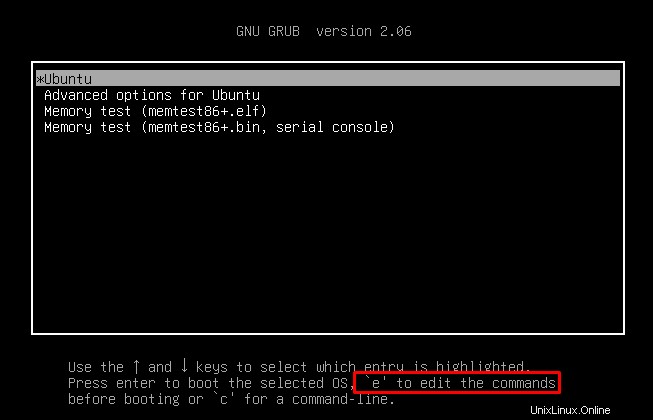
Étape 2 :Ajoutez la commande "rw init=/bin/bash"
Dans le menu GRUB ouvert, utilisez le bouton "Bas ” touche fléchée pour faire défiler vers le bas :
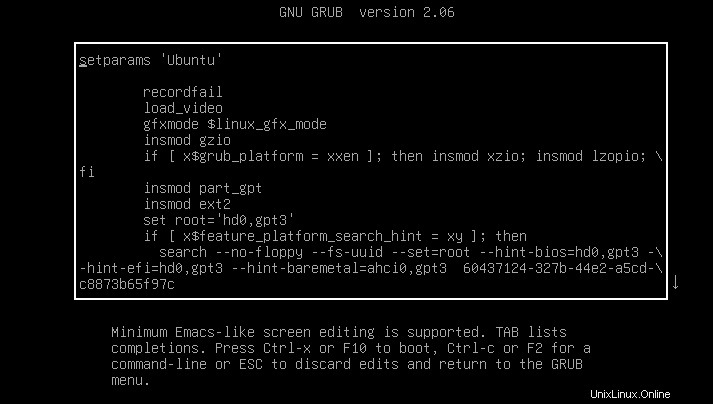
Trouvez la ligne qui commence par "linux ” :
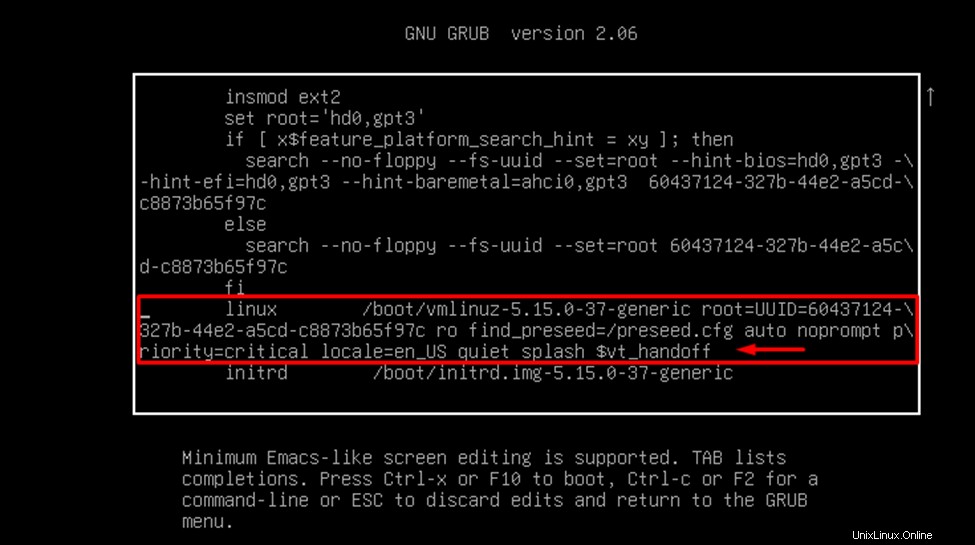
Ajoutez le "rw init=/bin/bash ” commande à la fin de la ligne comme indiqué ci-dessous :
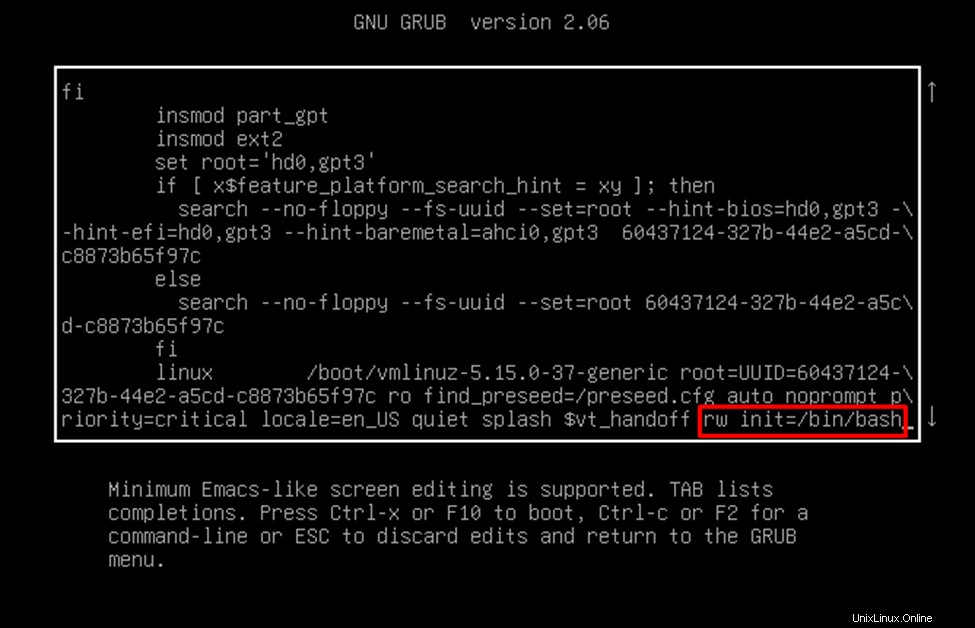
Étape 3 :Accéder au shell racine
Appuyez sur "F10 ” du clavier pour démarrer et accéder au shell racine. Ensuite, exécutez le "grep -w / ” commande pour vérifier si l'utilisateur a accès en lecture et en écriture dans le fichier système. Ensuite, exécutez le "passwd ” commande pour changer le mot de passe root :
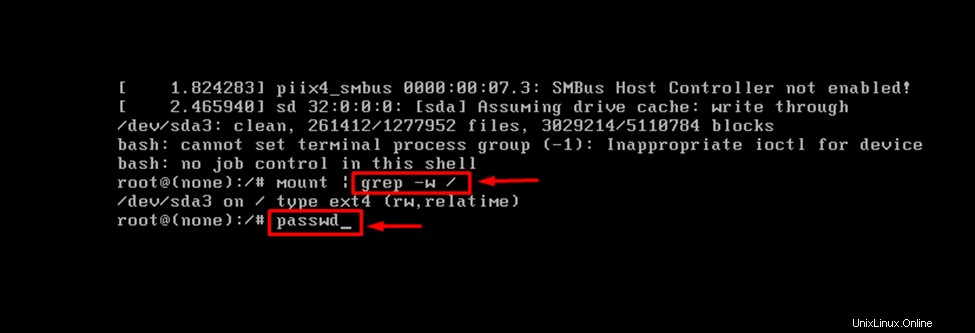
Étape 4 :Réinitialiser le mot de passe racine
Le shell root vous demandera maintenant d'entrer un nouveau mot de passe. Ajoutez un nouveau mot de passe et confirmez-le en retapant le mot de passe et en appuyant sur "Entrée ” :
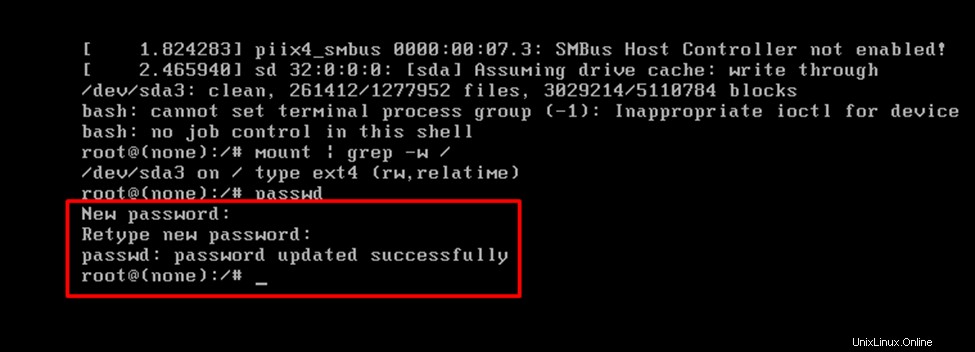
Étape 5 :Redémarrer le système
Après avoir défini le mot de passe root, il est nécessaire de redémarrer le système. Pour ce faire, écrivez le "exec /sbin/init » et appuyez sur « Entrée ” :
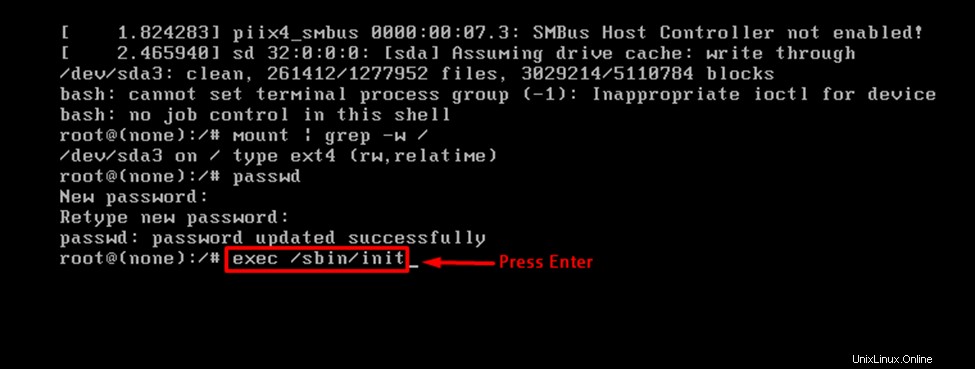
C'était la procédure complète concernant la réinitialisation du mot de passe de connexion root sur Ubuntu 22.04.
Conclusion
Sur Ubuntu 22.04, dans le but de réinitialiser le mot de passe root, redémarrez d'abord le système, puis appuyez et maintenez la touche "Shift ” pour ouvrir le menu GRUB. Appuyez sur "e " pour modifier les commandes GRUB, recherchez la ligne qui commence par " linux " et ajoutez le "rw init=/bin/bash ” commande à la fin de celui-ci. Ouvrez un shell racine et utilisez le "passwd ” pour réinitialiser le mot de passe root. Enfin, redémarrez le système après avoir réinitialisé le mot de passe. Ce blog a démontré la méthode de réinitialisation du mot de passe root sur Ubuntu 22.04.